Cómo centrar los iconos de la barra de tareas de Windows 10 usando FalconX
Me he dado cuenta de que no escribí nada sobre cómo personalizar ciertos aspectos visuales de Windows 10, como la transparencia o la posición de los iconos de la barra de tareas, así que esa será mi misión en este artículo.
En los comentarios de mi canal de YouTube me habéis preguntado más de una vez sobre cómo centrar los iconos de la barra de tareas, y, aunque ya tengo un vídeo sobre cómo hacerlo de forma manual sin programas, lo cierto es que existen aplicaciones como FalconX que lo hacen mucho mejor.
Usando FalconX para cambiar la posición de los iconos de la barra de tareas y la transparencia
FalconX no solo centra los iconos de la barra de tareas por nosotros, sino que lo hace con estilo. Conforme vamos abriendo y cerrando programas, los iconos se desplazan automáticamente reproduciendo una animación que podemos personalizar.
A diferencia del método manual, la ventaja de usar FalconX es que los iconos siempre están centrados, independientemente del número de programas que estemos ejecutando.
Usar FalconX es muy sencillo:
- Inmediatamente después de iniciar el programa, los iconos de la barra de tareas se colocarán automáticamente en el centro en relación con los iconos del sistema a la izquierda y los del área de notificación a la derecha. Para abrir la ventana principal del programa y configurar la ubicación y el comportamiento manualmente, haz clic derecho en el icono del programa en el área de notificación y selecciona Settings.
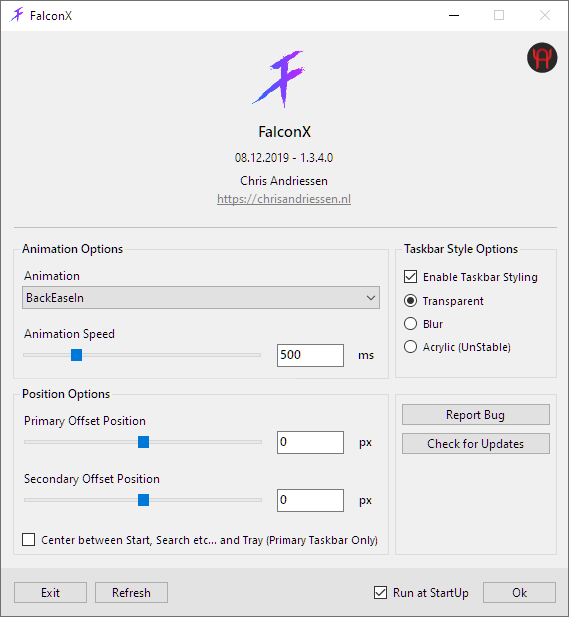
- La sección "Animation Options" te permite configurar qué animación se usará cuando aparezcan los iconos de nuevos programas en ejecución. También puedes configurar la velocidad de la animación en milisegundos.
- La sección "Position Options" te permite configurar manualmente la ubicación de los iconos en la barra de tareas. Si seleccionas "Center between Start, Search, etc. and Tray (Primary Taskbar Only)", los iconos se centrarán entre los elementos de la izquierda (botón de Inicio, búsqueda, vista de tareas...) y los de la derecha (área de notificación). Si mantenemos esta opción desactivada, los iconos se centran sobre el ancho total de la barra de tareas.
- El apartado "Taskbar Style Options" te permite cambiar la apariencia de la barra de tareas. Por ejemplo, la primera opción la hace totalmente transparente, mientras que la segunda le aplica un efecto traslúcido que se asemeja más al estilo de la barra de tareas en Windows 7.
- Si marcas la casilla "Run at StartUp", la aplicación se ejecutará automáticamente al ingresar a Windows.
- El botón "Refresh" reinicia FalconX.
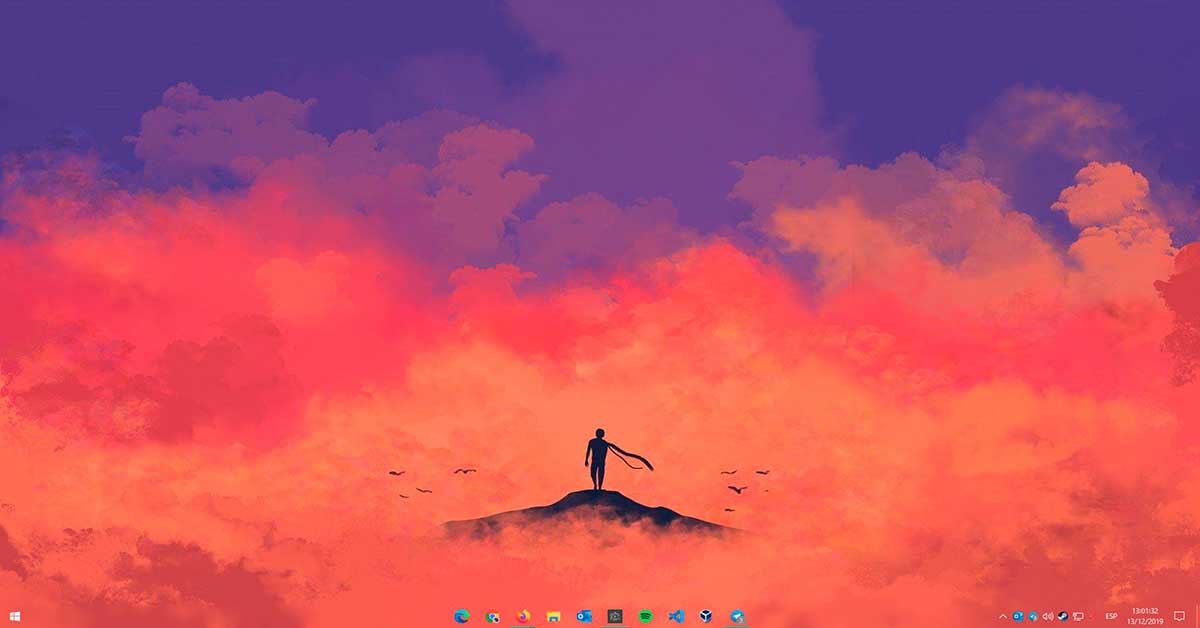
Por último, quiero destacar que FalconX es una aplicación muy ligera (su consumo de memoria es ridículo) y la ejecución automática al inicio de Windows no afectará en absoluto al rendimiento del equipo.
FalconX está disponible en versiones de 32 y 64 bits, y cuenta con una versión portable que no requiere instalación. Se puede descargar en el sitio web oficial del desarrollador o a través de la tienda de aplicaciones de Windows 10.
Si te ha gustado Cómo centrar los iconos de la barra de tareas de Windows 10 usando FalconX y te gustaría seguir leyendo contenido similar, puedes visitar la categoría Software. ¡Y no olvides dejar un comentario 🤗!
Deja una respuesta
Podría interesarte